
Dans ce tutoriel, nous allons vous montrer comment installer LEMP Server sur Linux Mint 19. Pour ceux d'entre vous qui ne le savaient pas, LEMP signifie Linux, Nginx (prononcé moteur X), MariaDB/MySQL et PHP, qui sont tous open source. Il s'agit de la pile logicielle la plus courante qui alimente les sites Web dynamiques et les applications Web. Linux est le système d'exploitation ; Nginx est le serveur Web ; MariaDB/MySQL est le serveur de base de données et PHP est le langage de script côté serveur chargé de générer des pages Web dynamiques.
Cet article suppose que vous avez au moins des connaissances de base sur Linux, que vous savez utiliser le shell et, plus important encore, que vous hébergez votre site sur votre propre VPS. L'installation est assez simple et suppose que vous s'exécutent dans le compte root, sinon vous devrez peut-être ajouter 'sudo ‘ aux commandes pour obtenir les privilèges root. Je vais vous montrer étape par étape l'installation du serveur LEMP sur un serveur Linux Mint 19 (Tricia).
Installer le serveur LEMP sur Linux Mint 19
Étape 1. Avant d'exécuter le didacticiel ci-dessous, il est important de vous assurer que votre système est à jour en exécutant le suivant apt commandes dans le terminal :
sudo apt update
Étape 2. Installation de Nginx.
Nginx est déjà disponible dans le repo Linux mint par défaut, vous l'installerez plus facilement avec le bon système de packaging :
sudo apt install nginx
Une fois installé, démarrez le Nginx en utilisant la commande suivante :
sudo systemctl start nginx
Pour vérifier la configuration de Nginx, ouvrez votre navigateur et accédez au nom d'hôte ou à l'adresse IP du serveur. Vous devriez voir la page de test par défaut de Nginx comme indiqué ci-dessous :
http://your-ip-address
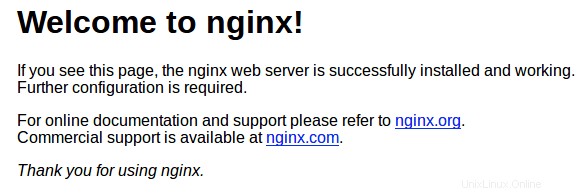
Étape 3. Installation de MariaDB.
Pour cette prochaine étape, vous devez installer le serveur de base de données MariaDB en tapant la commande suivante :
sudo apt-key adv --recv-keys --keyserver hkp://keyserver.ubuntu.com:80 0xF1656F24C74CD1D8
Ensuite, importation de la clé ajouter le référentiel MariaDB :
sudo add-apt-repository 'deb [arch=amd64,arm64,ppc64el] http://ftp.utexas.edu/mariadb/repo/10.3/ubuntu bionic main'
Enfin, mettons à jour les informations sur les packages à partir de toutes les sources configurées :
sudo apt update sudo apt install mariadb-server
Vérifions que nous avons correctement installé MariaDB. Dans votre shell, tapez :
mysql -V
Après l'installation, MariaDB démarrera automatiquement. Pour vérifier l'état, tapez la commande suivante :
sudo systemctl status mariadb
- Sécuriser MariaDB à partir des paramètres par défaut.
Par défaut, MariaDB n'est pas renforcée. Vous pouvez sécuriser MariaDB à l'aide du mysql_secure_installation script . vous devez lire attentivement et en dessous de chaque étape qui définira un mot de passe root, supprimera les utilisateurs anonymes, interdira la connexion root à distance et supprimera la base de données de test et l'accès à MariaDB sécurisé :
mysql_secure_installation
NOTE: RUNNING ALL PARTS OF THIS SCRIPT IS RECOMMENDED FOR ALL MariaDB
SERVERS IN PRODUCTION USE! PLEASE READ EACH STEP CAREFULLY!
Enter current password for root (enter for none):
OK, successfully used password, moving on...
Set root password? [Y/n] y
New password:
Re-enter new password:
Password updated successfully!
Reloading privilege tables..
... Success!
Remove anonymous users? [Y/n] y
... Success!
Disallow root login remotely? [Y/n] y
... Success!
Remove test database and access to it? [Y/n] y
- Dropping test database...
... Success!
- Removing privileges on test database...
... Success!
Reload privilege tables now? [Y/n] y
... Success!
Cleaning up...
Thanks for using MariaDB! Pour vous connecter à MariaDB, utilisez la commande suivante (notez qu'il s'agit de la même commande que vous utiliseriez pour vous connecter à une base de données MariaDB) :
mysql -u root -p
Essayez également de créer une nouvelle base de données, un nouvel utilisateur et d'attribuer des privilèges à une base de données :
## CREATE DATABASE MariaDB [(none)]> CREATE DATABASE mydb; ## CREATE USER ACCOUNT MariaDB [(none)]> CREATE USER 'dbusers'@'localhost' IDENTIFIED BY 'your-secret-passwd'; ## GRANT PERMISSIONS ON DATABASE MariaDB [(none)]> GRANT ALL ON mydb.* TO 'dbusers'@'localhost'; ## RELOAD PRIVILEGES MariaDB [(none)]> FLUSH PRIVILEGES;
Ensuite, redémarrez le serveur de base de données MariaDB et activez-le pour démarrer au démarrage du système en utilisant :
sudo systemctl restart mariadb sudo systemctl enable mariadb
Étape 4. Installation de PHP.
Nous ajoutons un PPA externe pour installer PHP 7.3. Cependant, vous devez d'abord installer ces packages requis :
sudo add-apt-repository ppa:ondrej/php
Ensuite, installez PHP 7.3 et certaines des extensions les plus couramment utilisées :
sudo apt install php7.3 php7.3-cli php7.3-common php7.3-fpm php7.3-opcache php7.3-curl php7.3-mbstring php7.3-mysql php7.3-zip php7.3-xml
Une fois cela fait, vous devez redémarrer le processeur PHP en exécutant la commande suivante :
sudo systemctl restart php7.3-fpm
- Vérifier la version d'installation de PHP.
Une fois terminé, vous pouvez vous assurer que la dernière version stable de PHP 7.3 est installée sur votre système en utilisant la commande :
php -v
Pour tester PHP, créez un fichier de test nommé info.php avec le contenu ci-dessous. Enregistrez le fichier, puis accédez-y pour voir si PHP fonctionne :
nano /var/www/html/info.php
<?php phpinfo(); ?>
Félicitations ! Vous avez installé avec succès LEMP Stack. Merci d'avoir utilisé ce didacticiel pour l'installation de LEMP (Nginx, MariaDB et PHP) dans les systèmes Linux Mint 19 Tricia. Pour obtenir de l'aide supplémentaire ou des informations utiles, nous vous recommandons de consulter les sites Web officiels de Nginx, MariaDB et PHP.